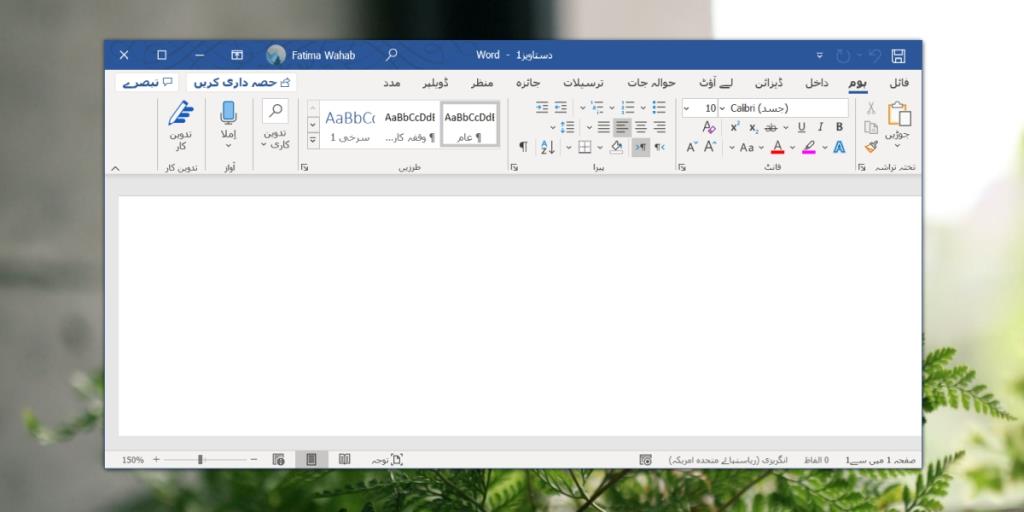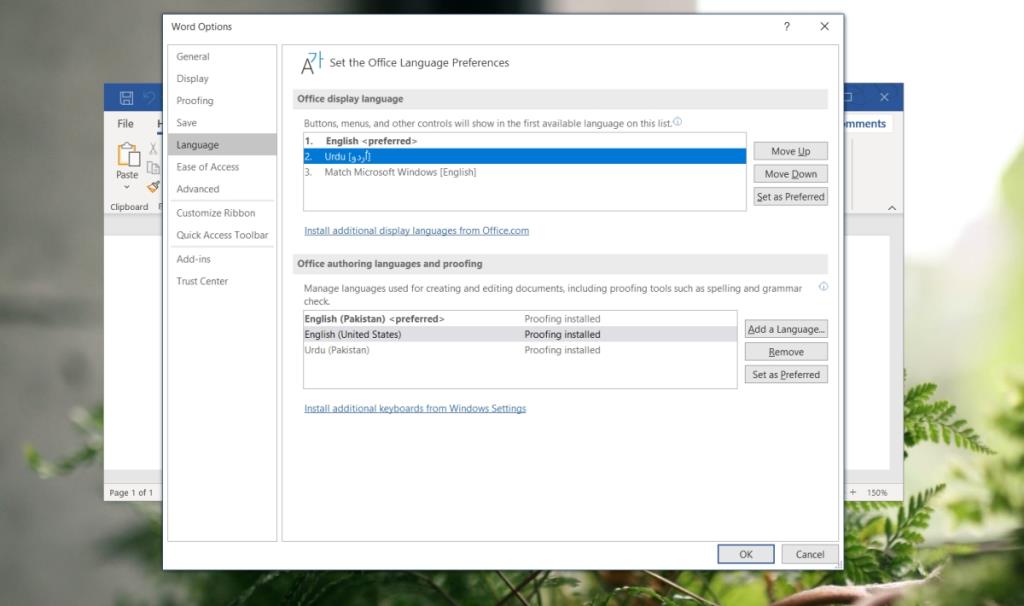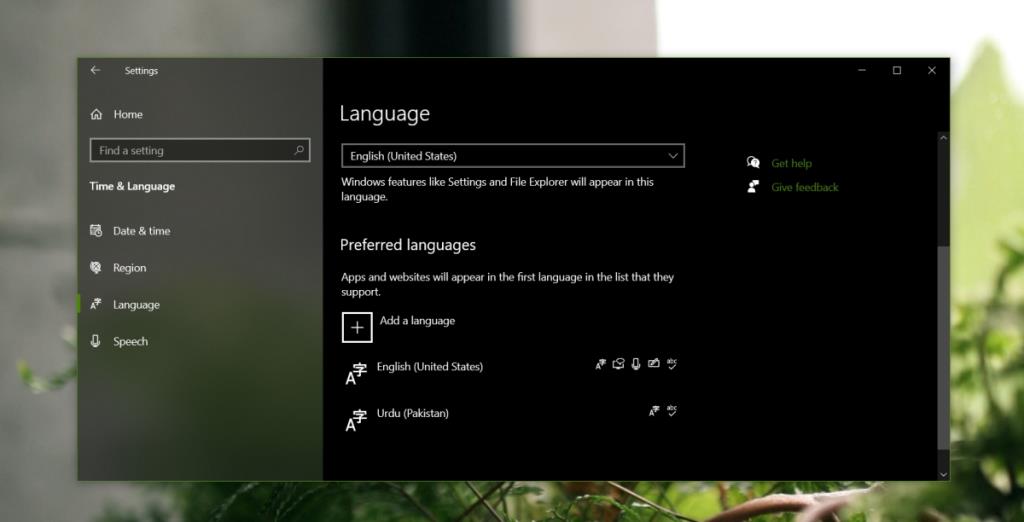Office 365 tersedia dalam pelbagai bahasa; keseluruhan UI apl yang disertakan dalam suite produktiviti boleh ditetapkan untuk muncul dalam bahasa yang berbeza, dan pengguna boleh memasukkan/menaip teks dalam bahasa tersebut.
Tukar bahasa Office 365
Dalam Office 365, pengguna mempunyai pilihan untuk menukar bahasa UI, menukar bahasa input atau menukar kedua-duanya.
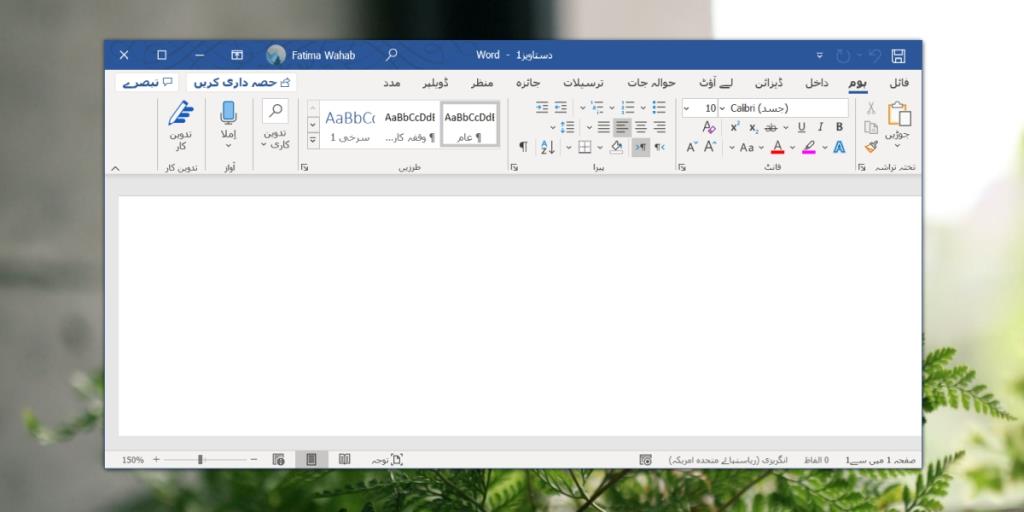
Tukar bahasa UI Office 365
Anda boleh menukar bahasa UI apl dalam Office 365 dengan mengikuti langkah ini.
- Buka apl yang ingin anda tukar bahasa.
- Pergi ke Fail> Pilihan.
- Pilih tab Bahasa.
- Di bawah bahagian Bahasa Paparan Pejabat , semak sama ada bahasa anda disenaraikan. Jika tidak, klik 'Pasang bahasa paparan tambahan daripada Office.com'.
- Pilih bahasa yang anda mahu pasang.
- Penyemak imbas anda akan dibuka. Muat turun pek bahasa.
- Jalankan fail boleh laku dan benarkan semua pemasangan dan muat turun selesai.
- Buka apl Office 365.
- Pergi ke Fail> Pilihan> Bahasa.
- Pilih bahasa yang baru ditambah di bawah Bahasa Paparan Pejabat.
- Klik butang Move Up supaya ia adalah bahasa pertama dalam senarai.
- Mulakan semula apl Office 365.
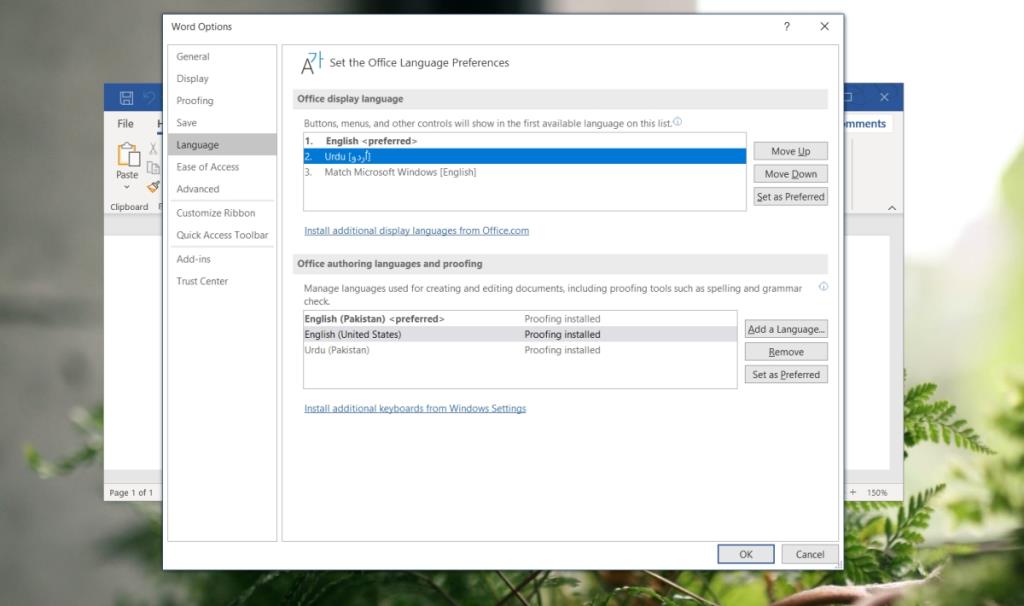
Tukar bahasa input Office 365
Menukar bahasa input dalam Office 365 agak mudah. Malah, anda boleh memasang bahasa pada Windows 10, dan anda akan dapat menaipnya.
- Buka apl Tetapan.
- Pergi ke Masa & Bahasa.
- Pilih tab Bahasa.
- Klik Tambah bahasa.
- Pilih bahasa yang anda mahu tambah dan benarkan Windows 10 memuat turunnya.
- Buka apl Office 365.
- Gunakan pintasan papan kekunci Ctrl+Shift untuk menukar bahasa input dalam Windows 10 atau gunakan bar bahasa dalam dulang sistem untuk memilih bahasa.
- Untuk memasang semakan ejaan dan tatabahasa bagi bahasa tersebut, buka apl Office 365.
- Pergi ke Fail> Pilihan> Bahasa.
- Di bawah bahagian Bahasa pengarangan dan pembuktian Office, pilih bahasa dan klik 'Tetapkan sebagai pilihan'.
- Mulakan semula apl Office 365.
Nota: Pembuktian mungkin tidak tersedia untuk semua bahasa.
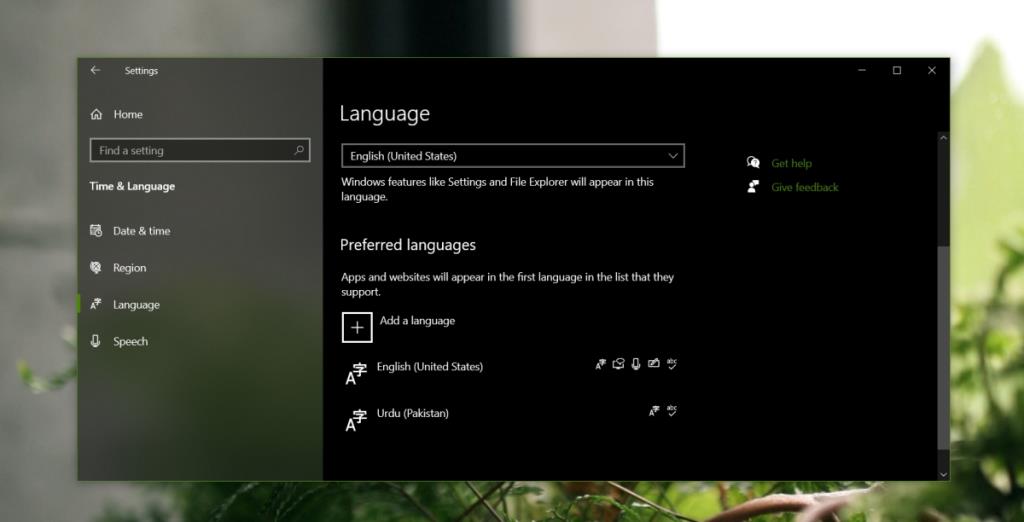
Kesimpulan
Office 365 digunakan di seluruh dunia dan oleh itu, ia mempunyai sokongan yang cukup baik untuk berbilang bahasa. Ia mempunyai senarai panjang bahasa yang disokongnya walaupun terjemahan UI mungkin bukan yang terbaik. Bagi memasukkan bahasa, caranya ialah memasang bahasa yang betul pada Windows 10. Susun atur papan kekunci yang disertakan akan ditambah dengannya. Terpulang kepada anda untuk memastikan anda mempunyai papan kekunci fizikal yang mempunyai kekunci yang disusun mengikut susun atur papan kekunci yang ditambahkan. Anda boleh melihat reka letak papan kekunci dengan membuka papan kekunci pada skrin.